FileBird gratuit contre. Version Pro | Lequel vous convient le mieux ?
Publié: 2022-07-13- Qu'est-ce que FileBird ?
- Caractéristiques principales
- Tarification
- Gratuit ou Pro ?
- Quelle version gagne ?
Dans cet article, nous allons discuter du plugin WordPress FileBird, qui sera un outil utile pour organiser vos fichiers multimédias. Vous pouvez l'obtenir gratuitement ou payer pour obtenir des fonctions supplémentaires. Mais est-ce que ça en vaut la peine? Et quelle version est la meilleure ? Voyons faire la comparaison FileBird Free Vs. Versions Pro.
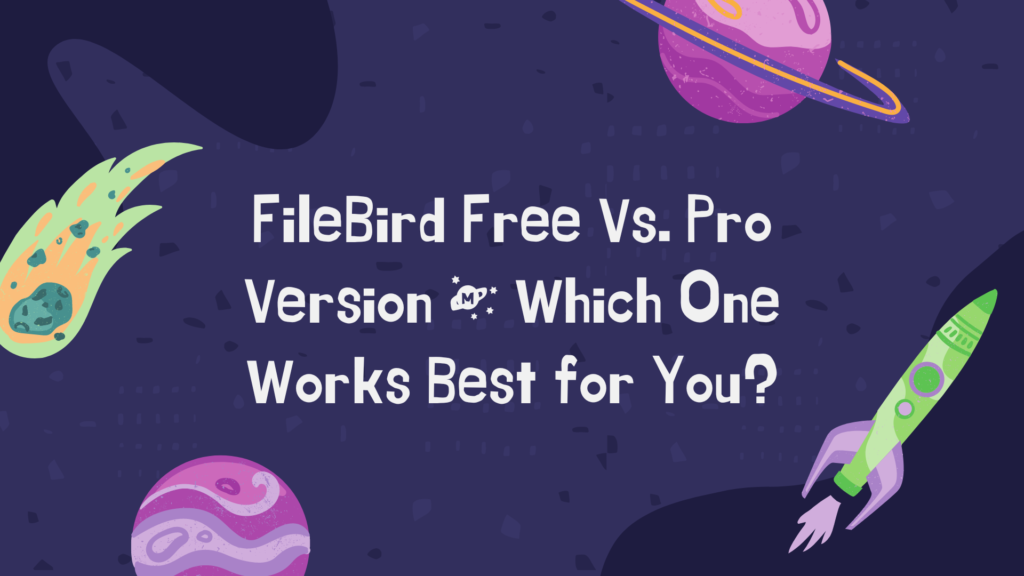
Qu'est-ce que FileBird ?
Avoir un site Web WordPress et en être l'administrateur vous obligera à télécharger des tonnes de fichiers multimédias comme des images, des vidéos, des enregistrements et d'autres documents. Avec une grande quantité de fichiers sur votre site, votre bibliothèque WordPress finira par être dans un chaos total, ce qui ralentira votre processus de travail. Vous ne voulez pas ça. C'est pourquoi vous avez besoin de FileBird.
FileBird est un plugin créé par Ninja Team qui vous permet de créer des bibliothèques multimédias pour votre site WordPress. Avec l'utilisation du plugin, vous pouvez créer une bibliothèque bien structurée et systématisée avec des dossiers et différents niveaux de hiérarchie. Cet outil vous sera très utile pour organiser vos fichiers multimédias afin que vous puissiez y accéder rapidement et rendre votre processus de travail plus efficace.
Caractéristiques principales
Tout d'abord, passons en revue les fonctionnalités principales pour commencer avec FileBird Free Vs. Article de la version professionnelle.
Il existe deux types de licences pour FileBird : gratuites et payantes. En fonction de cela, vous obtiendrez certaines fonctionnalités que l'un a et que l'autre n'a pas. Mais les deux versions du plugin partagent ces trois caractéristiques :
- Convivial. FileBird est à la fois convivial et convivial pour les débutants. L'interface est facile à utiliser car elle repose sur un système de glisser-déposer, et les fonctions sont suffisamment simples à comprendre pour la première fois. Pourtant, si quelque chose est trop compliqué pour l'utilisateur, Ninja Team a le dos : une documentation détaillée est disponible pour ce plugin.
- Barre latérale et système de navigation intelligent. Quant aux moyens de navigation, vous disposez d'une barre latérale puissante et polyvalente. Il vous offre une vue transparente de votre bibliothèque et vous pouvez voir les arborescences de dossiers.
Dossiers. Créez des dossiers illimités et organisez-les dans un système hiérarchique. Vous pouvez ajouter tous les types de fichiers multimédias aux dossiers et accéder aux fichiers lors de la création d'une publication.
Gratuit
Voyons maintenant les fonctionnalités gratuites de FileBird.
- Menu contextuel. À l'aide du menu contextuel intelligent, vous pouvez créer et modifier des dossiers. Attribuez un nom au dossier, renommez-le, coupez-le ou supprimez simplement le dossier. Tout comme vous le feriez sur votre ordinateur portable.
- Glisser déposer. Le constructeur sur lequel le plugin est basé fonctionne comme un mécanisme de glisser-déposer. Créer un dossier et y ajouter des fichiers multimédias n'a jamais été aussi facile. Non seulement vous ajoutez des fichiers au dossier, mais vous pouvez également ajouter des dossiers aux dossiers pour créer un système mieux organisé.
- Arborescence des dossiers. Dans votre barre latérale, vous pouvez également afficher le dossier. Il est composé de boutons, d'icônes et de symboles que vous pouvez utiliser pour différencier les différents thèmes, et vous pouvez également faire glisser et déposer les dossiers pour changer leur place.
- Navigateur de fichiers. Cette fonctionnalité vous permet de parcourir les fichiers multimédias dans la bibliothèque de fichiers de FileBird (à partir de vos dossiers) lorsque vous êtes sur votre éditeur Gutenberg par défaut de WordPress.
- Bloc FileBird Gutenberg. Pour insérer la galerie dans votre message ou votre page, ajoutez le bloc FileBird Gutenberg au générateur et choisissez le dossier à afficher.
- Fonction dossier spécifique. L'ajout de fichiers à votre site Web un par un est tout simplement gênant. Pour ajouter quelques fichiers à la fois, compilez-les dans un dossier, puis allez dans le menu déroulant et cliquez sur télécharger. Vous pouvez choisir le dossier sur votre bureau et le télécharger facilement dans la bibliothèque FileBird. Les fichiers seront téléchargés dans un dossier séparé.
- CMS. Le plugin vous offre une gestion de contenu plus efficace puisque vous passez moins de temps à chercher dans le chaos d'une bibliothèque non organisée et utilisez l'arborescence hiérarchique systématisée de vos fichiers multimédias.
- Exporter la structure des dossiers. Vous pouvez exporter la structure des dossiers et l'importer facilement sur un nouveau site.
Comme vous pouvez le voir, la version gratuite elle-même est assez puissante. Qu'en est-il du FileBird Pro, cependant?
File Bird Pro
- Thèmes de dossier. Choisissez parmi trois thèmes de dossier pour votre FileBird. Vous pouvez faire ressembler votre arborescence de dossiers à Windows 11 ou Dropbox ou laisser celle par défaut de FileBird.
- Couleurs des dossiers. Créez des couleurs de dossier personnalisées (16+) qui correspondent à vos goûts. Faites un clic droit sur le dossier pour donner une couleur à chaque dossier séparé. Le codage couleur de votre arborescence de dossiers vous aidera à distinguer visuellement certains fichiers thématiques des autres. Cela éliminera encore plus la perte de temps.
- Dossier de téléchargement. C'est un moyen facile d'exporter votre bibliothèque WordPress. Vous pouvez télécharger vos dossiers multimédias sous forme de document .zip. Le fichier aura la même structure que votre arborescence de dossiers, et vous pouvez utiliser la fonction pour créer des sauvegardes de bibliothèque tout en conservant la structure organisée souhaitée.
- Options de tri. Vous disposez de différentes options pour trier vos fichiers et dossiers multimédias. Vous pouvez utiliser deux méthodes pour organiser vos dossiers et dix façons de trier vos fichiers multimédias.
- Tri par taille de fichier. Vous pouvez également estimer la taille du fichier joint et trier vos fichiers multimédias par taille dans le sens croissant ou décroissant.
- Styles d'arborescence. Maintenant, il existe plusieurs styles pour afficher votre arborescence de dossiers ; par exemple, vous pouvez masquer les couches de dossiers. Ceci est particulièrement utile si vous avez trop de dossiers.
- Déplacez des dossiers en vrac. Vous pouvez sélectionner des dossiers en bloc et les déplacer en même temps.
- Prise en charge des constructeurs tiers. Le plugin est compatible avec des constructeurs tiers tels que WooCommerce, WPBakery, Divi, Elementor et autres.
- Migration. Si vous avez déjà utilisé d'autres plugins de bibliothèque multimédia auparavant, vous pouvez facilement migrer des fichiers et des dossiers vers FileBird en un seul clic.
La version Pro est-elle suffisante ?
Vous pouvez voir comment les fonctionnalités de FileBird Pro améliorent toutes les caractéristiques de la version gratuite. Avec la licence gratuite, vous pouvez créer des dossiers et les organiser ensemble. Avec la version Pro, vous pouvez personnaliser l'interface avec laquelle vous travaillez ; vous pouvez le rendre plus productif. La version pro vous permet de rendre votre processus de travail plus rapide et plus efficace. Vous gagnez plus de temps, vous faites plus de travail et vous obtenez plus de profit.

Si vous souhaitez afficher une liste de fichiers PDF ou d'autres documents à télécharger par vos visiteurs, vous pouvez le faire avec FileBird Document Library. Il s'agit d'un complément à FileBird. Cela devrait être installé avec la version FileBird Free ou Pro.
Tarification
Si vous décidez d'obtenir la version Pro du plugin, sachez qu'il n'est pas basé sur un abonnement. Vous l'obtenez une fois, et cela vous sert toute une vie. Ainsi, la licence à 39 $ vous offre toutes les futures mises à jour et six mois de support de NinjaTeam, la société qui vous a fourni FileBird. Habituellement, avec 29,75 $ supplémentaires, vous pouvez prolonger le support de l'équipe jusqu'à 12 mois, mais la remise actuelle coûte 12,75 $.
Envato vérifie également la qualité du plugin, et il est noté 4,5 étoiles sur 755 voix sur la galerie de plugins WordPress avec plus de 100 000 utilisateurs actifs. Comme vous pouvez le voir, le plugin est assez abordable, d'autant plus que vous ne payez qu'une seule fois - pas d'abonnement. Et vous l'utiliserez toute votre vie puisque la fonction est requise à toutes les étapes du développement de votre site Web.
Gratuit ou Pro ?
Enfin, pour l'article FileBird Free Vs. Version Pro, comparons la version gratuite et la version pro.
Version gratuite
La version gratuite est autosuffisante et tout à fait correcte.
Avantages
- Autonome. La version gratuite du plugin n'est pas dépourvue de fonctions utiles. Vous pouvez l'utiliser seul et il fonctionnera assez bien.
- Convivial. L'interface du plugin, y compris la barre latérale et le menu de navigation, est conviviale.
- Compatibilité. Le plugin est compatible avec la plupart des thèmes et constructeurs WordPress.
Version Pro
FileBird Pro sauve des vies. Il vous fait gagner du temps, possède de nombreuses fonctions utiles et pratiques et présente quelques avantages supplémentaires. Ainsi, il est déjà en un sens évident que dans FileBird Free Vs. Version Pro, Pro arrive à une position gagnante. Regardons ça de plus près :
Avantages
- Permis à vie. L'achat du plugin pour seulement 39 $ vous offre toutes les fonctionnalités professionnelles et toutes les futures mises à jour pour toute une vie. L'absence d'abonnements élimine les problèmes de facturation et dépense plus d'argent au fil des ans.
- Gain de temps. Les fonctions de bundle et de migration de la version Pro vous permettent d'effectuer plusieurs tâches à la fois, ce qui vous fait gagner encore plus de temps pour les tâches plus importantes. Quel que soit votre éditeur, Elementor, Divi, WPBakery, éditeur Classic, .etc, vous pouvez trouver rapidement un fichier que vous souhaitez insérer.
- Personnalisable. Vous pouvez personnaliser les vues et la couleur de vos dossiers et de l'arborescence de la bibliothèque. Le codage couleur vous permet d'attribuer une couleur spécifique à une entité spécifique, ce qui vous permettra à son tour de distinguer visuellement l'une de l'autre plus rapidement. Gain de temps, encore une fois !
Vous pouvez changer le thème en thème par défaut FileBird, thème Windows 11 ou Dropbox. - Fonction ZIP. Téléchargez toute la médiathèque de votre site WordPress au format ZIP. Non seulement vous stockerez tous vos fichiers multimédias, mais vous les stockerez de la même manière hiérarchique que dans FileBird. C'est bon pour migrer ou simplement créer une sauvegarde (ce qui est vraiment important à faire).
Quelle version gagne ?
Concluons le FileBird Free Vs. Article de la version professionnelle. Il est important de noter que la version gratuite de FileBird est toujours utile et peut être utilisée comme un plugin entièrement autonome, mais les avantages évidents de la version Pro rendent cette dernière supérieure.
Un facteur important est le rapport fonctionnalité/prix. Si vous payez pour une plateforme, vous devez être sûr que cela en vaut la peine. Non seulement il doit avoir plus de fonctionnalités en termes de quantité, mais les fonctionnalités supplémentaires doivent également être pratiques et utiles. Ils doivent vous aider à améliorer tout ce que vous faites avec le plugin. Et bien, FileBird Pro intègre de nombreuses fonctions bénéfiques. L'idée de FileBird est de réduire le temps que vous passez sur des tâches fastidieuses comme la gestion d'une galerie afin que vous puissiez utiliser ce temps pour quelque chose de plus important. Et les fonctionnalités de la version Pro vous permettent simplement d'éliminer complètement la perte de temps. Donc, pour répondre à la question : la version Pro de FileBird vaut-elle la peine d'être achetée ? Oui c'est le cas. Notre choix est FileBird Pro.
De plus, si vous aimez FileBird Free Vs. Versions Pro, vous pouvez également consulter l'article "Comment rendre le site WordPress plus sécurisé - Liste de contrôle 2022", pour protéger la sécurité de votre site Web.
